装机高手告诉你如何还原系统
- 时间:2017年10月11日 16:00:10 来源:魔法猪系统重装大师官网 人气:11249
还原电脑系统常用的方法有两种,一种是通过电脑系统自带的系统还原功能备份及还原的,另一种是通过软件,如一键重装系统软件的备份还原功能实现一键还原系统,两种方法都能起到还原系统的效果,但各有千秋。
我们在备份了系统后有时候需要还原,还原系统可以把电脑的系统状态还原到以前备份好的一个状态,在电脑出现一些难以解决的问题的时候就可以用还原系统的方法恢复,如何还原系统又是一些比较小白的用户的问题,小编这就帮小白用户解决这个麻烦。
方法一:使用软件一键备份还原
1、下载小白一键重装系统软件打开运行点击“备份/还原——系统备份和还原”
2、点击“增量备份和还原”或“GHOST备份和还原”都可以进行一键还原/备份系统操作。
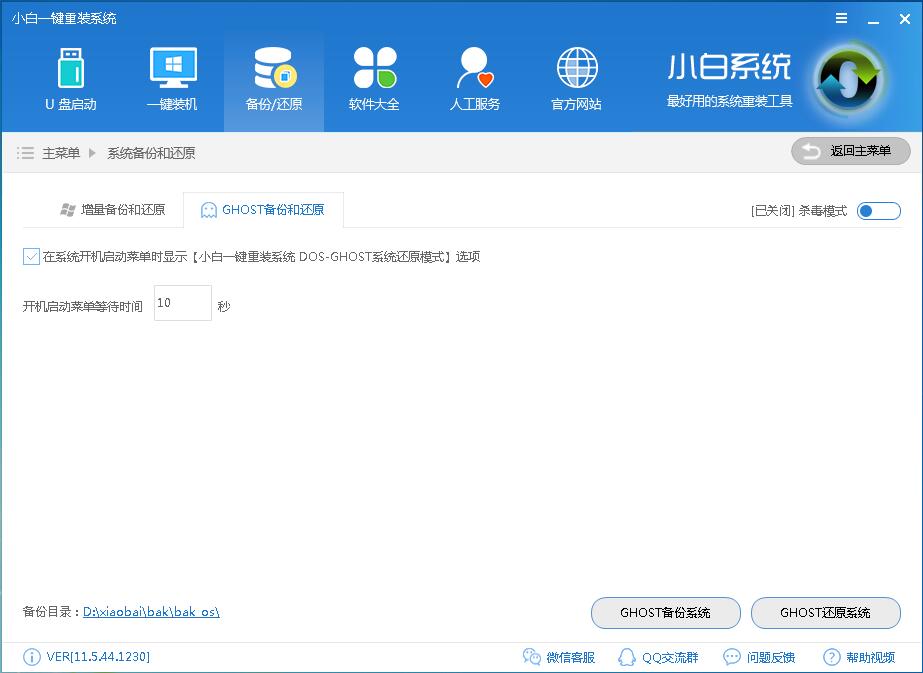
如何还原系统截图(1)
方法二:系统自带的系统还原方法
一、创建系统还原
1、开始--所有程序--附件--系统工具--系统还原,打开“欢迎使用系统还原”对话框;
2、选“创建一个还原点”,单击“下一步”,打开“创建一个还原点”对话框;
3、在“还原描述点”文本框中,输入用来识别还原点的名称,如输入“安装软件前”,单击“创建”按钮,出现“还原点已创建”对话框;
4、单击“关闭”按钮,一个名叫“安装软件前”的还原点存放在你的电脑中,系统还原时,找到它按操作步骤去做,系统就还原到你“安装软件前”的状态了。

如何还原系统截图(2)
二、使用系统还原
1、开始 –所有程序—附件—系统工具—系统还原—打开“欢迎使用系统还原”对话框;
2、选“恢复我的计算机到一个较早的时间”—下一步,打开“选择一个还原点”对话框;
3、单击你认为运行正常的一个日期为还原点---下一步打开“确认还原点对话框;
4、确认后,点击下一步,系统会进行还原;
5、成功后会通知你,确定退出。
还原电脑系统的方法就是这样,是特别简单吧?大家如果有朋友遇到不知道如何还原系统的也可以把教程分享一下哦,更多的电脑教程请关注我们官网。
一键还原,如何还原系统,还原电脑系统,还原系统








